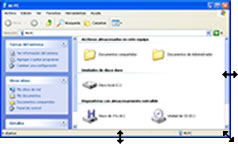AMBIENTE
DE TRABAJO WINDOWS |
Manipulación de ventanas
Una de las actividades principales bajo el ambiente de Windows, es conocer el manejo de las ventanas en el área de trabajo o escritorio, la siguiente tabla explica los elementos o controles disponibles en una ventana y los pasos que se necesitan para llevar acabo las acciones.
ACCIÓN |
PROCEDIMIENTO |
Modificar
el tamaño de una ventana. Nota: las flechas que aparecen en el dibujo anterior, indican las direcciones en que una ventana puede cambiar su aspecto. |
1.- Seleccione el icono Mi PC en el escritorio de su computadora, y muestre
el contenido en pantalla. 2.- En la ventana con el contenido del
icono Mi PC, colocar el apuntador en cualquier orilla de la ventana hasta
que el apuntador cambie a alguna de estas formas: |
| Visualizar
vertical u horizontalmente el contenido de una ventana, cuando los elementos
abarcan una área mayor a la que se presenta. Nota: los
elementos de desplazamiento únicamente aparecen cuando el tamaño actual
de la ventana no permite ver todos los elementos que se encuentran dentro;
si no aparecen las barras de desplazamiento, haga más pequeño el tamaño
de la ventana. Una forma de cambiar tanto altura como ancho de la ventana,
es arrastrar la esquina inferior derecha, donde se encuentra el siguiente
triángulo |
1.- Seleccione el icono Mi PC en el escritorio de su computadora, y muestre
el contenido en su pantalla. 2.- Reduzca de tamaño la ventana, de manera que solo se aprecie un icono
a la vez. 3.- Localice las barras de desplazamiento en la ventana. 4.- Dar un clic en el elemento de la ventana, que contiene un triángulo |
| Agrandar una ventana, para que abarque toda la pantalla. | 1.- Seleccione el icono Mi PC en el escritorio de su computadora, y muestre
el contenido en su pantalla. 2.- Localizar el botón Maximizar en la ventana |
| Restaurar una ventana a su tamaño anterior. | 1.- Seleccione el icono Mi PC en el escritorio de su computadora, y muestre
el contenido en su pantalla. 2.- Agrande la ventana al tamaño de la pantalla de su computadora. 3.- Dé un clic al botón Restaurar ventana |
| Reducir una ventana a un botón de la barra de tareas. | 1.- Seleccione el icono Mi PC en el escritorio de su computadora, y muestre
el contenido en su pantalla. 2.- Dé un clic al botón Minimizar |
| Mover (o desplazar) una ventana. | 1.- Seleccione el icono Mi PC en el escritorio de su computadora, y muestre
el contenido en su pantalla. 2.- Arrastre la barra de título de la ventana al lugar deseado |
| Cerrar una Ventana. | 1.- Seleccione el icono Mi PC en el escritorio de su computadora, y muestre
el contenido en su pantalla. 2.- Dé un clic al botón Cerrar ventana |
.